راههایی ساده برای عکاسی تایم لپس

عکاسی تایم لپس احتمالا از آنچه که فکر میکنید سادهتر است و نتیجه نهایی نیز، ویدیویی جذاب خواهد بود. اگر به این شیوه از عکاسی علاقه دارید، نکاتی ساده برای عکاسی تایم لپس را در ادامه بخوانید.
احتمالا شما هم ویدیوهای تایم لپس فوقالعادهای دیدهاید و با خودتان فکر کردید که چرا شما این کار را انجام ندهید. باید بگوییم که عکاسی تایم لپس از آنچه که فکرش را میکنید سادهتر است. آسانترین راه برای این شیوه از عکاسی، به کمک گوشی موبایل با دوربین خوب است؛ چیزی که احتمالا در دسترستان هست. برای عکاسی تایم لپس در سطح حرفهای، به دوربین DSLR خوب، سه پایه محکم و لوازم جانبی مناسب این کار احتیاج دارید.
زمانی که برای لوازم مورد استفاده تصمیم گرفتید، باید یک سوژه مناسب انتخاب کنید، تجهیزات لازم را تنظیم کنید و برای فاصلهی زمانی درست بین فریمها یا عکسها، برنامهریزی انجام دهید.
در ادامهی این مطلب، بعد از توضیحی کوتاه درباره عکاسی تایم لپس، شیوه عکاسی تایم لپس با گوشی و دوربین را توضیح خواهیم داد و در انتها به پردازش تصاویر و تهیه ویدیوی نهایی اشاره میکنیم.
عکاسی تایم لپس چیست؟
تایم لپس نوعی تکنیک تصویربرداری است که نتیجه آن به صورت ویدیو نمایش داده میشود و هر فریم از ویدیوی نهایی، در زمانی بسیار طولانیتر از زمان عادی فرمتهای ضبط ویدیو، گرفته شده است. در واقع فریمهای این ویدیو، عکسهایی را شامل میشود که طی چند ساعت و با فواصل زمانی منظم بین هر عکس گرفته شدهاند. برای مثال در یک تایم لپس از جزر و مد دریا، میشود هر یک دقیقه یک عکس ثبت کرد. زمانی که این عکسها با سرعت نرمال ۳۰ فریم بر ثانیه به ویدیو تبدیل میشوند، کلیپی کوتاه به دست میآید که این فرآیند را نشان میدهد. ویدیوهایی که از رشد گیاهان حرکت ابرها یا طلوع و غروب خورشید مشاهده میکنید نیز با تکنیک تایم لپس عکاسی و تهیه شدهاند.
عکاسی تایم لپس مبتدی با گوشی موبایل

۱. حالت عکاسی تایم لپس را روی اپلیکیشن دوربین گوشی انتخاب کنید
این روزها بیشتر گوشیهای تلفن همراه، حالت عکاسی تایم لپس (در بعضی گوشیها این حالت هایپر لپس نام دارد) را در تنظیمات دوربین موجود دارند. کافی است برنامه را باز کنید و بین حالتهای مختلف عکاسی اسکرول کنید تا گزینهی تایم لپس را بیابید.
- یادتان باشد که در احتمالا در حالت تایم لپس دوربین گوشی، به تعداد کم یا حتی هیچ کدام از پارامترهای تنظیمات به صورت دستی دسترسی ندارید؛ بنابراین اگر نیاز به کنترل بیشتری روی تنظیمات دارید، بهتر است یک اپلیکیشن عکاسی تایم لپس دانلود کنید.
۲. گوشی را در مکان ثابتی قرار دهید که در هنگام عکاسی تکان نخورد
به کمک یک سه پایه و پایه نگهدارنده گوشی، بهترین لرزشگیر را برای گوشی بسازید. اگر سه پایه گوشی ندارید، به کمک هر وسیلهی دیگری، گوشی را به نحوی ثابت کنید که تکان نخورد.
- اگر در فضای باز عکاسی میکنید، دقت کنید که باد و عوامل دیگری ممکن است باعث تکان خوردن گوشی حین عکاسی شوند.
- اگر میخواهید مدت طولانی عکاسی کنید، شارژ گوشی باید کامل باشد تا حین عکاسی تایم لپس، گوشی خاموش نشود. در صورت لزوم میتوانید از پاوربانک استفاده کنید.
۳. دکمه ثبت را بزنید و گوشی را تا زمانی که میخواهید به ثبت عکس ادامه دهد، در مکان مدنظر قرار دهید
برای سوژههایی که حرکات آرامتری دارند، مدت زمان بیشتری برای عکاسی اختصاص دهید و برای مواردی که سریعتر حرکت میکنند، زمان کوتاهتری در نظر بگیرید. تعداد فریمهایی که در هر ثانیه با گوشی ثبت میکنید بستگی به این دارد که میخواهید نتیجه نهایی کارتان چند ثانیه باشد.
- برای مثال درصورتیکه از حرکات آرام ابرها عکاسی میکنید، ۲۰ دقیقه عکاسی در مقایسه با ۵ دقیقه، نتیجه بهتری خواهد داشت.
۴. اگر به دنبال اعمال تنظیمات بیشتری هستید، اپلیکیشن تایم لپس نصب کنید
در اپلیکیشنهای تایم لپس تنظیماتی مانند میزان نور، نرخ فریم، وایت بالانس، سرعت ویدیو و همچنین تنظیم تایمر و فیلترهای مختلف قابل تغییر هستند. چند اپلیکیشن تایم لپس دانلود کنید، آنها را نصب و امتحان کنید تا بهترین مورد متناسب با کارتان را پیدا کنید.
برای نمونه میتوانید این اپلیکیشنها را امتحان کنید:
Framelapse, Lapse It, Microsoft Hyperlapse, Hyperlapse from Instagram, TimeLapse, iTimeLapse Pro, iMotion, and OSnap
برخی از آنها امکاناتی مانند اضافه کردن فایل صوتی یا ضبط استاپ موشن را نیز به شما میدهند.
عکاسی تایم لپس با تجهیزات حرفهای

۱. برای گرفتن بهترین عکسهای تایم لپس از دوربین DSLR استفاده کنید
درحال حاضر دوربینهای DSLR، حرفهایترین گزینه برای گرفتن عکسهای تایم لپس هستند. به راحتی میتوانید آن را به فاصله سنج زمانی متصل کنید (البته ممکن است دوربینتان فاصله سنج زمانی داشته باشد) و بهترین گزینههای تنظیمات را در اختیار دارید که برای سناریوهای مختلف میتوانید آنها را تغییر دهید.
۲. یک سوژه در حال حرکت انتخاب کنید
هدف اصلی در عکاسی تایم لپس این است که «حرکت» سوژه را با گذشت زمان ببینیم. اطراف سوژه و محیط آن بچرخید تا بهترین قاب و ترکیببندی را برای عکستان پیدا کنید.
- جایی را انتخاب کنید که بشود حرکات جذابی از سوژه ثبت کرد؛ مثلا، آسمانی پر از ابر، تقاطع شلوغی در خیابان، جمعیت افراد، طلوع یا غروب خورشید؛ همهی اینها گزینههای خوبی برای خلق ویدیوهای تایم لپس هستند.
- زمانی که لوکیشن عکاسی را انتخاب میکنید، قانون یک سوم را برای ترکیببندی کادر در ذهنتان داشته باشید؛ یعنی قاب انتخابیتان را به جدولی با ۹ مربع هم اندازه فرضی تقسیم کنید. جذابترین بخش عکس را روی محل تلاقی خطوط عمودی و افقی این جدول فرضی قرار دهید.
۳. سه پایهای انتخاب کنید که در فرآیند عکاسی، دوربین را ثابت نگه دارد
از سه پایه سنگین استفاده کنید که وزش باد آن را تکان ندهد. این باعث میشود هنگام عکاسی تایم لپس، دوربین تا حد امکان ثابت بماند و تمام تصاویر یکسان باشند.
- قرار است دوربین شما دو ساعت در یک مکان مشخص، ثابت بماند؛ بنابراین از سنگینترین سه پایهای که در دسترستان است، استفاده کنید.
- زمانی که عکاسی میکنید، به کمک کیسههای سنگین یا قرار دادن سنگ در کنار پایههای سه پایه، میتوانید آن را در جای خود محکمتر کنید.
۴. از کارت حافظه حداقل ۳۲ گیگابایتی با سرعت نوشتن ۵۰ مگابایت یا بیشتر استفاده کنید
هنگام عکاسی تایم لپس، دوربینتان سخت کار میکند و تصاویر زیادی را ثبت میکند. کارت حافظه با فضای کافی و سرعت بالا، زمان بافر را کم میکند و به دوربین این فرصت را میدهد تا پیش از ثبت عکس جدید، عکس قبلی را سریع پردازش کند.
- هرچه فاصله بین عکسها کمتر باشد، این موضوع اهمیت بیشتری پیدا میکند.
۵. از گریپ استفاده کنید
گریپ باتری این امکان را میدهد تا بتوانید همزمان از دو باتری استفاده کنید. حین عکاسی تایم لپس، باتری دوربین خیلی سریعتر تمام میشود.؛ بنابراین اتصال همزمان دو باتری به دوربین باعث میشود نیازی به تعویض باتری در فرآیند عکاسی پیدا نکنید.
- اگر گریپ ندارید یا نمیتوانید از گریپ برای دوربینتان استفاده کنید، حداقل یک باتری جداگانه که شارژ کامل دارد، همراهتان داشته باشد تا در صورتی که شارژ باتری اصلی تمام شد، بتوانید بهسرعت آن را عوض کنید.
۶. اگر فیلتر کاهنده نور (ND) دارید، از آن برای کنترل نوردهی استفاده کنید

فیلترهای چگالی خنثی یا کاهنده نور کمک میکنند تا بتوانید Motion Blur (تاری برخی از اجزای عکس بهخاطر حرکت سوژه یا دوربین) را زیاد کنید و در عین حال، عکسهای شارپ بگیرید. به این ترتیب میتوانید عکسهای بسیار باکیفیت برای ویدیو تایم لپس موردنظرتان بگیرید.
- اگر فیلتر ND ندارید، نوردهی را بهاندازه یک یا دو استاپ کمتر کنید. این کار باعث کاهش کیفیت عکس میشود که میتوانید در مرحله ویرایش عکس، آن را جبران کنید.
تنظیمات دوربین و ثبت فوتیجها
۱. روی سوژه مورد نظر فوکوس کنید
به صورت دستی روی سوژهی مورد نظرتان فوکوس کنید. اگر از لنزهای واید استفاده میکنید، فوکوس را روی حالت بینهایت قرار دهید؛ در غیر این صورت روی المان خاصی فوکوس کنید.
- برای مثال، اگر از حرکت ابرها در آسمان عکاسی میکنید، به صورت دستی، فوکوس را طوری تنظیم کنید که ابرها کاملا در محدوده فوکوس باشند. اگر در تقاطع در خیابان عکاسی میکنید، طوری فوکوس کنید که ماشینهای در حال عبور از چهار راه فوکوس باشند.
۲. دوربین را در حالت تنظیمات دستی قرار دهید
برای اینکه تصاویر و ویدیو تایم لپس باکیفیتی بگیرید، بهتر است تنظیمات نوردهی دوربین را روی حالت دستی قرار دهید. اگر از حالت اتوماتیک استفاده کنید، با کوچکترین تغییر شرایط نوری، تنظیمات دوربین تغییر میکند. در انتها با تفاوت زیادی در عکسها مواجه میشوید.
- زمانی که با تنظیمات دستی عکاسی میکنید، بهتر است ایزو را روی ۱۰۰ و دیافراگم را روی ۱۱ تنظیم کنید. (ISO 100 - f/11)
۳. به جای JPEG با فرمت RAW عکاسی کنید
زمانی که میخواهید ویدیو تایم لپس را ویرایش کنید، عکسهایی که با فرمت RAW گرفتهاید، در ویرایش دستتان را بازتر میگذارند؛ در حالی که فایلهای JPEG امکان تغییر زیادی ندارند.
یادتان باشد بعد از ویرایش عکسها میتوانید فایلهای خام (RAW) را به JPEG تبدیل و در نهایت ویدیو بسازید.
۴. از اینتروالومتر برای گرفتن عکسها در فواصل زمانی مشخص استفاده کنید

اینتروالومتر (intervalometer) وسیلهای است که با کمک آن میتوان فاصله زمانی و تعداد شاتهای عکس را در بازه زمانی مشخصی به دوربین اعلام کرد. برخی دوربینها مجهز به اینتروالومتر هستند که در این صورت نیازی به خرید اینتروالومتر ندارید. اما اگر دوربینتان اینتروالومتر ندارد، از مدلهای ریموت استفاده کنید.
- اینتروالومتر برخی دوربینها این امکان را میدهد تا بتوانید زمان شروع را برنامهریزی کنید؛ به این ترتیب میتوانید زمانی که نزدیک دوربین نیستید نیز عکاسی را شروع کنید.
۵. فاصله زمانی بین عکسها را بر اساس سوژه موردنظر تنظیم کنید
برای سوژههایی که حرکت کندتری دارند، فاصله زمانی بین عکسها را طولانیتر و برای سوژههایی با حرکت سریعتر، فاصله زمانی را کوتاهتر انتخاب کنید. معمولا یک تا پنج ثانیه، فاصله زمانی مناسبی برای بیشتر سوژهها محسوب میشود.
- فاصله زمانی یک ثانیه بین عکسها را برای سوژههای سریع مثل ترافیک یا ابرهایی که سریع حرکت میکنند، انتخاب کنید.
- فاصله سه تا پنج ثانیه بین عکسها را برای سوژههایی که حرکت آهستهتری دارند انتخاب کنید؛ برای مثال ابرهایی که کندتر حرکت میکنند یا جمعیت مردم یا طلوع و غروب خورشید.
- برای عکاسی از سوژهها در بازه زمانی طولانیتر هر ۱۵ تا ۳۰ ثانیه یک عکس بگیرید؛ مثلا عکاسی از حرکت خورشید در آسمان یا پروژههای ساختمانی. به یاد داشته باشید برای اینکه عکسهای کافی برای ویدیوی تایم لپس ۳۰ ثانیهای با فاصله زمانی ۵ ثانیه بین هر عکس داشته باشید، باید یک ساعت عکاسی کنید؛ به این ترتیب یک ویدیو ۳۰ ثانیهای با فاصله ۳۰ ثانیه بین هر عکس، ۶ ساعت عکاسی نیاز دارد.
- برای سوژههایی که بینهایت آهسته حرکت میکنند، مانند رشد گیاهان، هر ۱۰ دقیقه یا بیشتر عکس بگیرید.
۶. برای هر ۱۰ ثانیه ویدیو، ۲۵۰ فریم عکس نیاز دارید
با هر ۲۵ فریم عکس میتوانید یک ثانیه ویدیو بسازید؛ بنابراین اینتروالومتر خود را تنظیم کنید تا دوربین در فاصلههای زمانی مشخص، تعداد فریمهای مورد نیاز را ثبت کند. سپس دکمه شروع را بزنید و اجازه بدهید تا فرآیند عکاسی تمام شود.
- اگر میخواهید از ترافیک در یک تقاطع شلوغ تایم لپس ۲۰ ثانیهای بسازید، در این صورت به ۵۰۰ فریم عکس نیاز دارید و از آنجایی که برای این سوژه، هر یک ثانیه یک عکس میگیرید، فقط ۵۰۰ ثانیه زمان نیاز دارید تا فوتیجهای مورد نیاز برای ویدیوی ۲۰ ثانیهای را ثبت کنید.
- اگر نمیدانید چند فریم عکس نیاز دارید، اینتروالومتر را روی حالت بینهایت تنظیم کنید. در این صورت تا زمانی که خودتان عکاسی را متوقف نکنید، این فرآیند ادامه خواهد داشت.
- اگر میخواهید ویرایش زیادی روی عکسها انجام دهید، بد نیست ۱۰۰ - ۲۰۰ فریم عکس بیشتر بگیرید تا عکسهای بیشتری برای کار داشته باشید.
پردازش تصاویر
۱. عکسهایی که گرفتید در نرمافزار ویرایش عکس، باز کنید
یکی از عکسها را ویرایش کنید؛ سپس تنظیمات را کپی و برای سایر عکسهایی که قرار است در تایم لپس از آن استفاده کنید، اعمال کنید؛ به این ترتیب تمام عکسها یکسان خواهند بود. وقتی کار ویرایش عکسها تمام شد، با فرمت JPEG خروجی بگیرید.
- پرکاربردترین نرمافزار ویرایش عکسها، ادوبی لایتروم (Adobe Lightroom) است؛ اما میتوانید هر نرمافزار دیگری را که میشناسید و کار کردن با آن برایتان ساده است، انتخاب کنید.
- نرمافزارهای Affinity Photo، Capture One Pro، ON1 Photo Raw، Luminar، و DxO Photo Lab گزینههای جایگزین برای ویرایش عکس هستند.
۲. از نرمافزارهای ساخت تایم لپس برای تبدیل تصاویر به ویدیو استفاده کنید
نرمافزارهای پولی یا رایگان زیادی برای ساخت ویدیو تایم لپس وجود دارند. یکی از آنها را انتخاب و عکسها را آپلود کنید؛ سپس تعداد فریمها در هر ثانیه را روی ۲۵ تنظیم کنید تا ویدیو تایم لپس ایجاد شود.
- LR Time Lapse نام پلاگینی برای لایت روم است که میتوان از آن برای ساخت ویدیو استفاده کرد. در فتوشاپ نیز میتوانید این فرآیند را انجام دهید.
- اگر به دنبال گزینههای رایگان باشید، در مک از نرمافزار Time Lapse Assembler و برای کامپیوتر میتوانید از Startrails استفاده کنید.
۳. برای اضافه کردن جلوههای ویژه یا موسیقی، از نرمافزارهای ویرایش ویدیو کمک بگیرید
ویدیو تایم لپس را در نرمافزارهای ویرایش ویدیو باز کنید و تغییرات نهایی را انجام دهید. بالاخره میتوانید خروجی نهایی را به اشتراک بگذارید.
- برای اضافه کردن موسیقی یا جلوههای دیگر به ویدیو، میتوانید از نرمافزارهای Final Cut Pro, Adobe Premiere, Windows Movie Maker, and iMovie استفاده کنید.
۴. از ویدیوی تکمیل شده خروجی بگیرید و آن را ذخیره کنید
بسته به نرمافزاری که برای ویرایش ویدیو از آن استفاده میکنید، فرآیند خروجی گرفتن در نرمافزارها اندکی متفاوت است. در بیشتر نرمافزارها برای خروجی گرفتن باید روی گزینه فایل و سپس Export کلیک کنید. در مرحله آخر فرمت ویدیو را تعیین کنید.
- بهترین فرمت ویدیویی که برای استفادههای معمول میتوانید انتخاب کنید، MP4 است که از انکدینگ MPEG-4 یا H.264 برای فشردهسازی فایل استفاده میکند. وقتی با فرمت MP4 خروجی میگیرید، رزولوشن و نرخ فریم فایل نهایی مشابه فایل اولیه است و تغییری نمیکند.






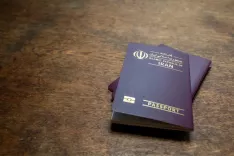

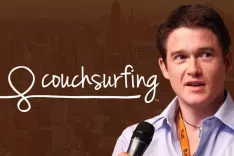





دیدگاه